Aperçu du menu "Insights and Optimizations
- Pour afficher les rapports de performance de Bot :
- Analytique > Bot Aggregate > View permission
- Architecte > Flux > Recherche autorisation
- Pour afficher les rapports d'interaction :
- Analytics > Agrégat de conversation > Vue autorisation
- Analytics > Détail de la conversation > Vue autorisation
- Effectuez l'une des opérations suivantes :
- Conversation > Communication > Visualisation autorisation
- Qualité > Étalonnage > Visualisation autorisation
- Qualité > Évaluation > Ajouter ou Modifier le score autorisation
- Pour accéder au mineur d'intention :
- Compréhension du langage > Miner > Ajouter, Supprimer, Exécuter, Télécharger, Afficher autorisations
- Compréhension du langage > Intention du mineur > Vue permission
- Compréhension de la langue > Brouillon > Ajouter, Supprimer, Editer, Voir permissions
- Speech & Text Analytics >Topic > Add, View permissions
- Travailler avec l'apprentissage pour votre robot :
- Compréhension de la langue > Draft > View permission
- Compréhension de la langue > Feedback > View permission
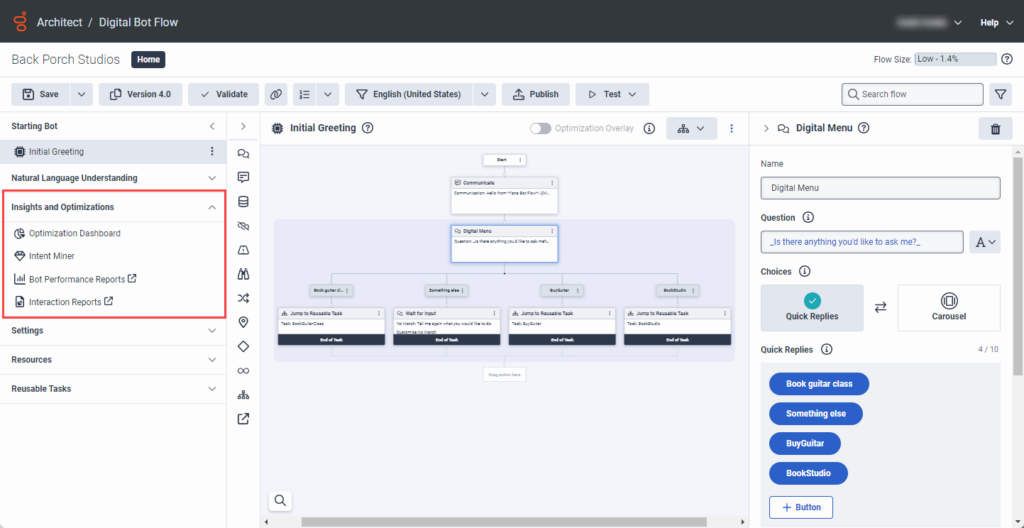
À partir du menu "Insights and Optimizations", vous pouvez effectuer ces tâches :
| Option de menu | Description |
|---|---|
| Tableau de bord de l'optimisation |
Cliquez sur le tableau de bord Optimization pour afficher les performances et les mesures opérationnelles de haut niveau pour un flux bot Genesys Dialog Engine ou Genesys Digital Bot Flow sélectionné. Ces données vous permettent d'améliorer et de dépanner vos flux de robots. Vous pouvez également filtrer ces résultats en spécifiant une plage de dates ou une langue configurée. Ici, vous pouvez voir et effectuer les mesures et les tâches suivantes :
|
| Mineur d'intention | Cliquez sur cet élément de menu pour ouvrir le mineur d'intention. Dans cette vue, vous pouvez extraire des intentions, des énoncés, des sujets, des phrases à partir d'enregistrements de chat et d'appel. |
| Rapports sur les performances des robots |
Cliquez sur cet élément de menu pour ouvrir le Vue détaillée des performances du bot. Cette vue affiche les données opérationnelles du bot, telles que le nombre d'entrées, les durées, le nombre de tours et les intentions. Remarque : Genesys ouvre le rapport Bot Performance Detail filtré par le bot dans lequel vous vous trouvez actuellement lorsque vous sélectionnez le rapport. Cependant, lorsque vous accédez au rapport à partir de Genesys Cloud > Performance > Workspace > Bot Performance, la vue affiche les détails du rapport pour tous les bots. |
| Rapports d'interaction |
Cliquez sur cet élément de menu pour ouvrir le Vue Interactions. Cette vue affiche les interactions en cours et terminées. Remarque : Genesys ouvre le rapport Interactions filtré par le bot dans lequel vous vous trouvez actuellement lorsque vous sélectionnez le rapport. Toutefois, lorsque vous accédez au rapport à partir de Genesys Cloud > Performance > Espace de travail > Interactions, la vue affiche les détails du rapport pour toutes les interactions. |

